Código de error de corrección de los equipos de Microsoft 80090016 El módulo de plataforma de confianza de su computadora no ha funcionado mal
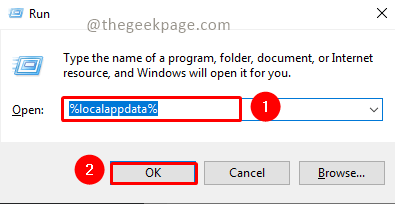
- 1561
- 416
- Alejandro Duran
MS Teams es la plataforma de confianza para comunicarse, chatear o llamar a compañeros de equipo y colegas. El error en los equipos de MS con el código de error 80090016 con el mensaje El módulo de plataforma de confianza de su computadora ha funcionado mal puede conducir a dificultades para firmar. La aplicación no le permitirá iniciar sesión hasta que se resuelva el código de error. Si enfrenta dichos mensajes al abrir equipos de MS o cualquier otra aplicación de Microsoft, entonces este artículo puede guiarlo para resolver el problema.
Tabla de contenido
- FIJAR 1 - Eliminar Microsoft.Aad.Carpeta BrokerPlugin
- Fix 2 - Eliminar credenciales de Microsoft Office e intente nuevamente
- Folra de caché de eliminación 3 - Eliminar los equipos de Microsoft
- FIJAR 4 - Editar el valor habilitativo en el editor de registro
FIX 1 - Eliminar Microsoft.Aad.Carpeta BrokerPlugin
Paso 1: Presione Win + R Combinación de clave, tipo %LocalAppData%, y presionar DE ACUERDO.
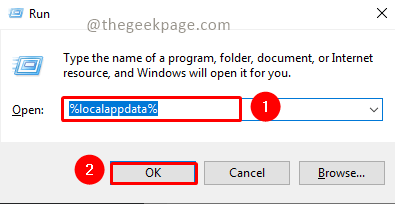
Paso 2: Desplácese hacia abajo para encontrar el Paquetes carpeta. Abrelo.
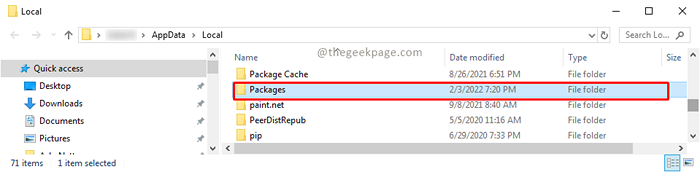
Paso 3: Desplácese hacia abajo y seleccione Microsoft.Aad.BrokerPlugin_CW5N1H2TXYEWY. Copie la carpeta y péguela en el escritorio.
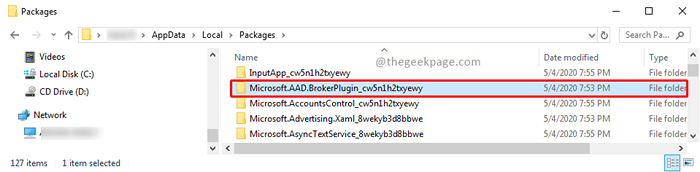
Nota: Tendrá que crear una copia de seguridad para la carpeta en caso de que algo salga mal, puede restaurar la carpeta original.
Paso 4: Ahora, borrar el Microsoft.Aad.BrokerPlugin_CW5N1H2TXYEWY carpeta. Seleccione la carpeta y presione el borrar botón. Prensa Continuar En el permiso de acceso para la acción de eliminación.
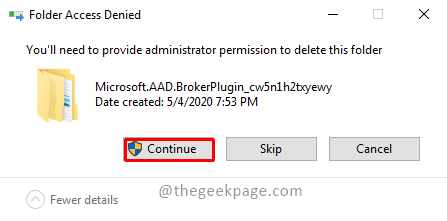
Nota: Si no tiene permiso del administrador, es posible que deba iniciar sesión con el usuario que tiene permiso de administrador para hacer esta acción. Puede consultar el artículo sobre cómo cambiar el tipo de cuenta de usuario entre el estándar al administrador en Windows 11 para cambiar entre cuentas de usuario.
Paso 5: Ahora puedes seguir adelante y abrir Equipos de la Sra solicitud.
Simplemente verifique que mi organización administre mi dispositivo y haga clic en Aceptar.
Si vuelve a enfrentar este error, simplemente haga clic en No, inicie sesión en esta aplicación solo
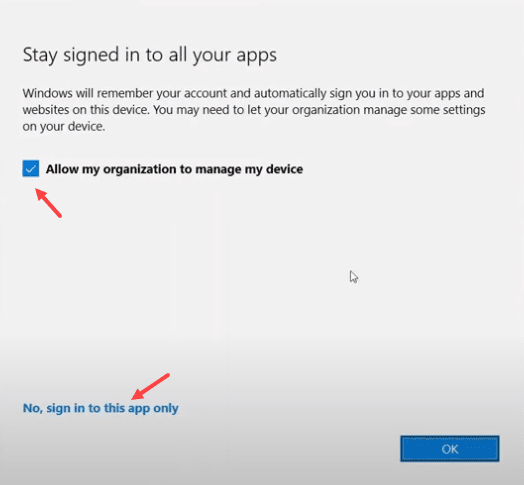
Haga clic en el enlace No solo quiero iniciar sesión en esta aplicación . Problema resuelto
Fix 2 - Eliminar Credenciales de Microsoft Office e intente nuevamente
1 - Panel de control abierto
2 -Se, seguro Ver por: categoría se selecciona.
3 - Ahora, haga clic en Cuentas de usuario
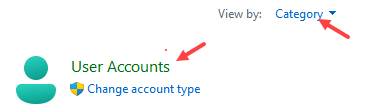
4 - Haga clic en Administrador de Credenciales
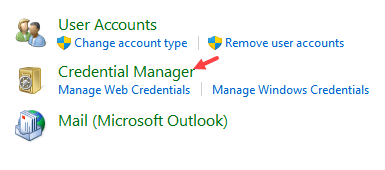
5 - Haga clic en las credenciales de Windows
6 - Ahora, expanda todas las credenciales de Microsoft Office y haga clic en eliminar Para eliminarlos a todos
7 -ahora, inicie sesión e inicie sesión nuevamente en la aplicación Microsoft Teams.
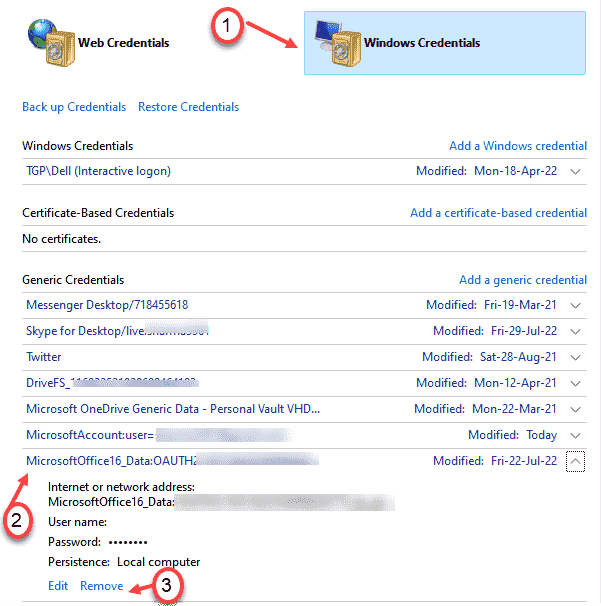
Folra de caché de eliminación 3 - Eliminar los equipos de Microsoft
1 - Antes de continuar con pasos, cierre los equipos de Microsoft
2 -ahora, abierto CORRER bateando Windows y Riñonal teclas juntas a través del teclado
3 - Ahora, copie y pegue la ruta a continuación dada en el campo de texto del cuadro Ejecutar y presione la tecla ENTER
%AppData%\ Microsoft \ Teams
4 - Ahora, entra en las siguientes carpetas una por una carpeta de equipos internos y borrar todos los archivos.
- Blob_storage
- Cache
- bases de datos
- Gpucache
- Indexeddb
- Almacenamiento local
- TMP
- caché de la aplicación Y luego entra cache
5 -Reanudar tu computadora y abre Equipos de Microsoft de nuevo
FIJAR 4 - Editar el valor habilitativo en el editor de registro
1 - Buscar Editor de registro En el cuadro de búsqueda de Windows PC
2 -ahora, haga clic en Editor de registro para abrir el registro.
3 -NOW, en el lado derecho, cree un nuevo valor DWORD 32 bit haciendo clic derecho en un espacio vacío en el lado derecho y luego flota el mouse en nuevo y luego haciendo clic en DWord 32 Bit Value
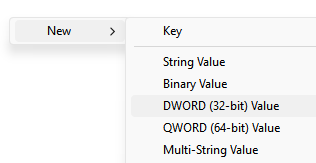
4 -ahora, nombre esta nueva clave DWORD Habilitante
5 -Doble Haga clic en Habilitante y cambiar sus datos de valor a 0
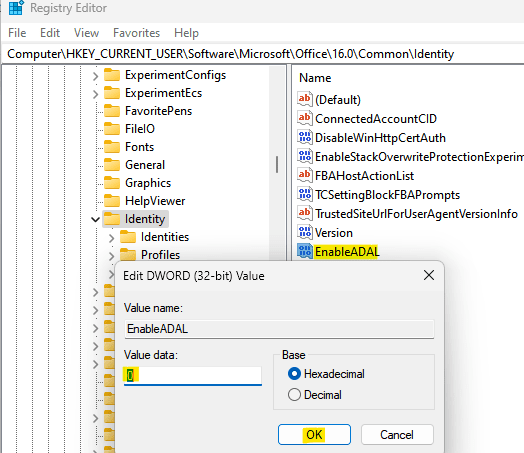
6 -Clar el editor y Reanudar tu computadora.
Ahora, vuelva a abrir equipos.
Ahora puede seguir adelante y usar equipos de MS o cualquier otra aplicación de Microsoft para completar sus tareas diarias. Espero que se resuelva el error. Por favor comente y háganos saber. Gracias por leer!!
- « Correcto de error de error de pantalla azul whea_uncorrectable_error en Windows 10/11
- Cómo corregir el error de la imagen mala 0xc0000020 en Windows 11/10 »

